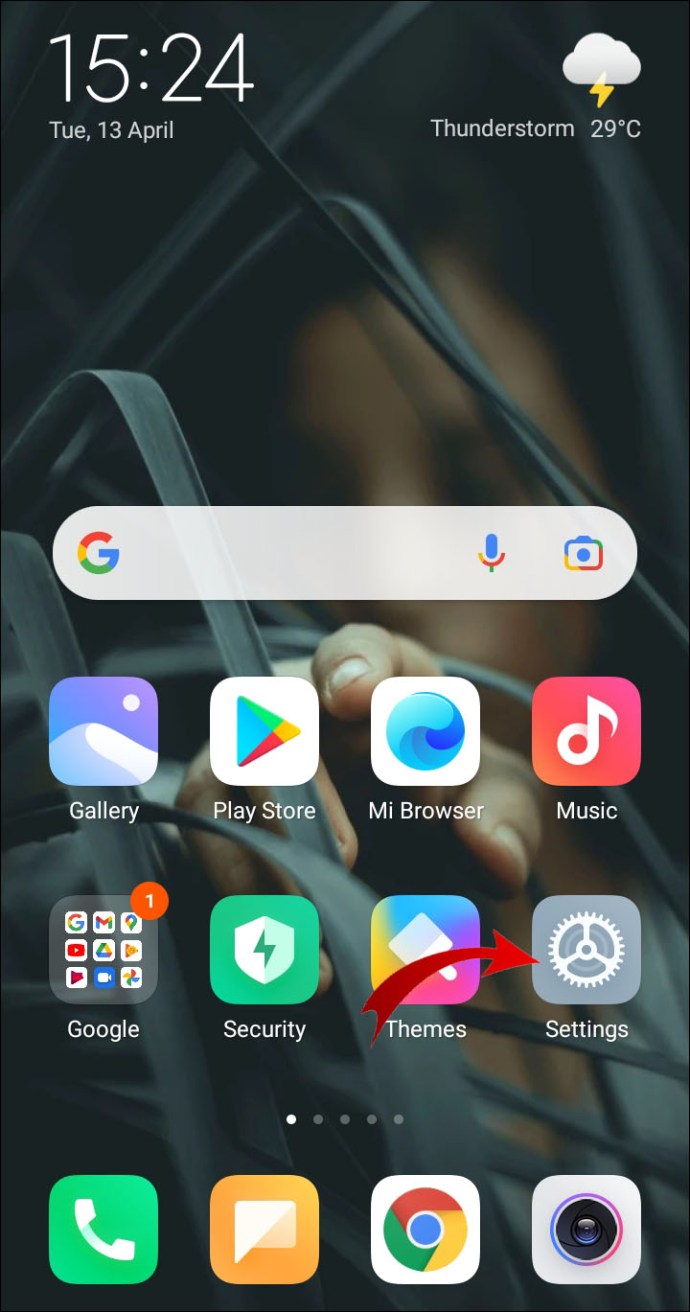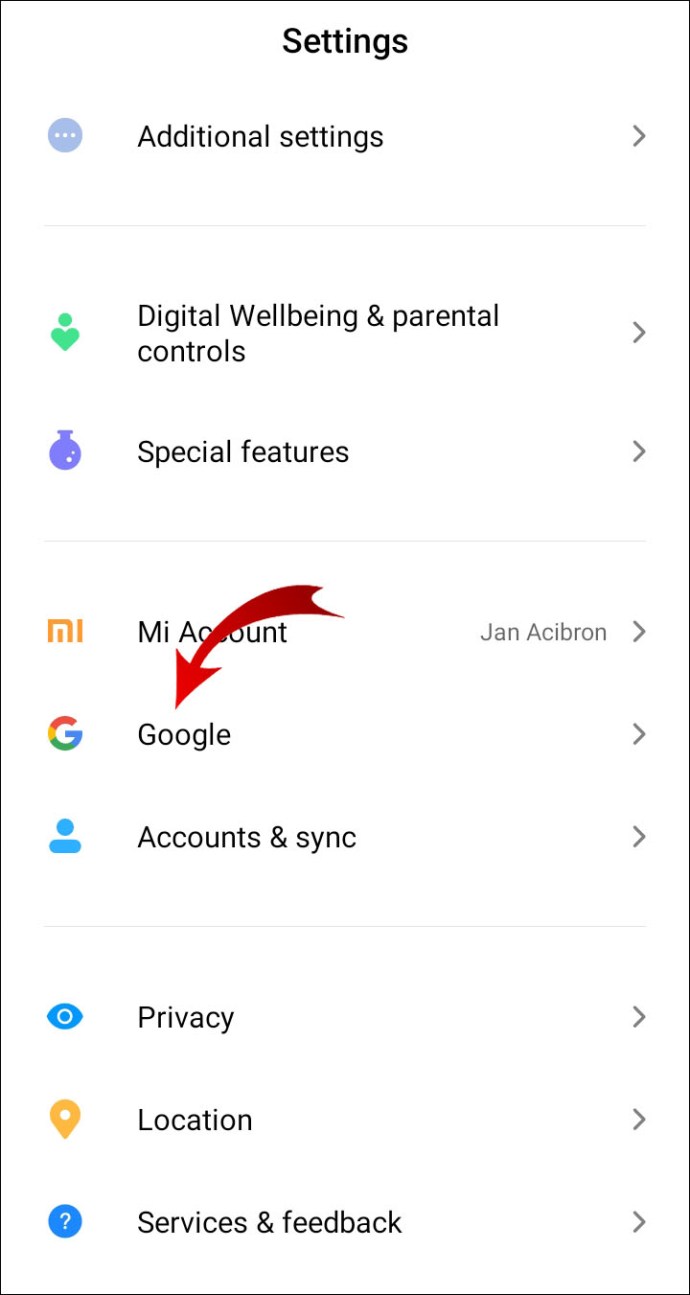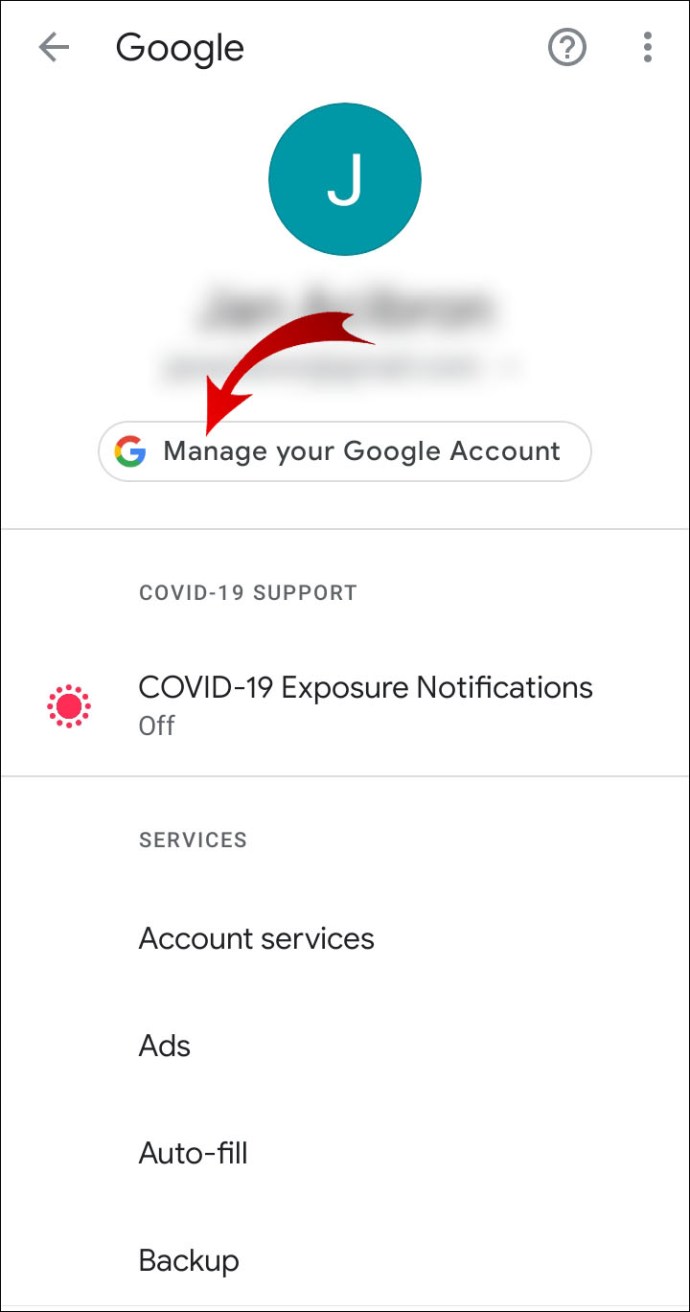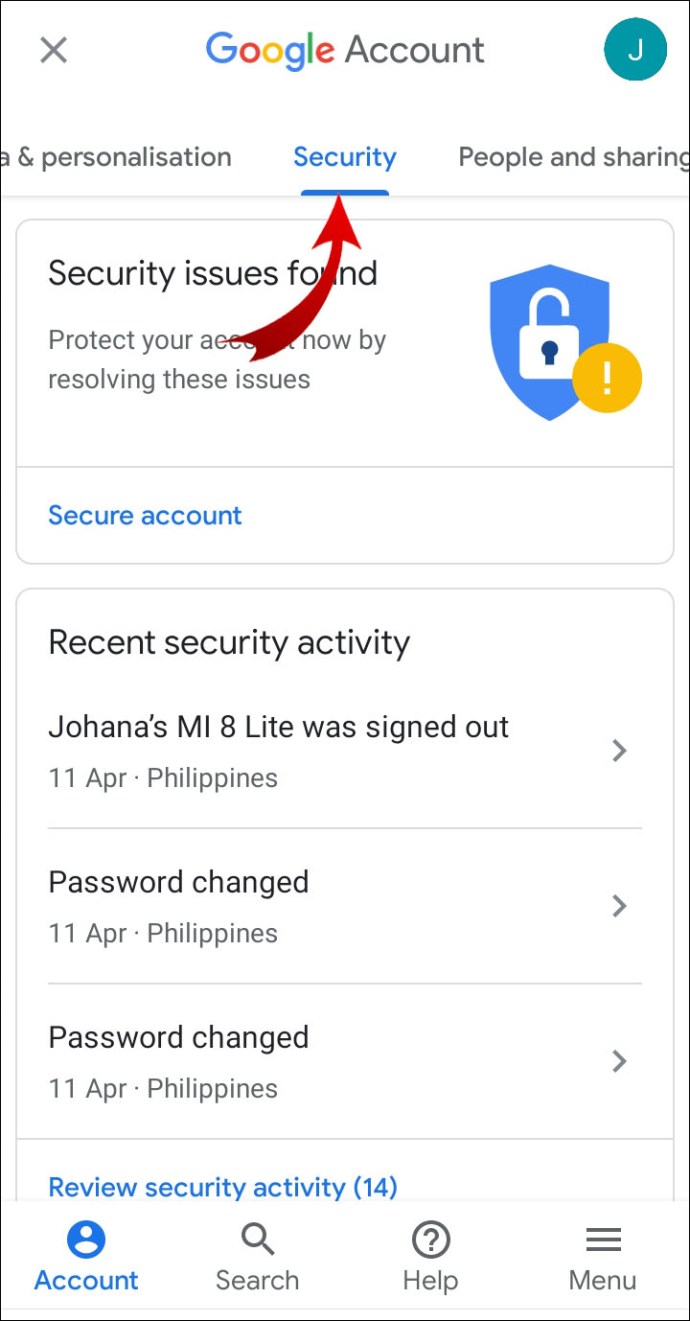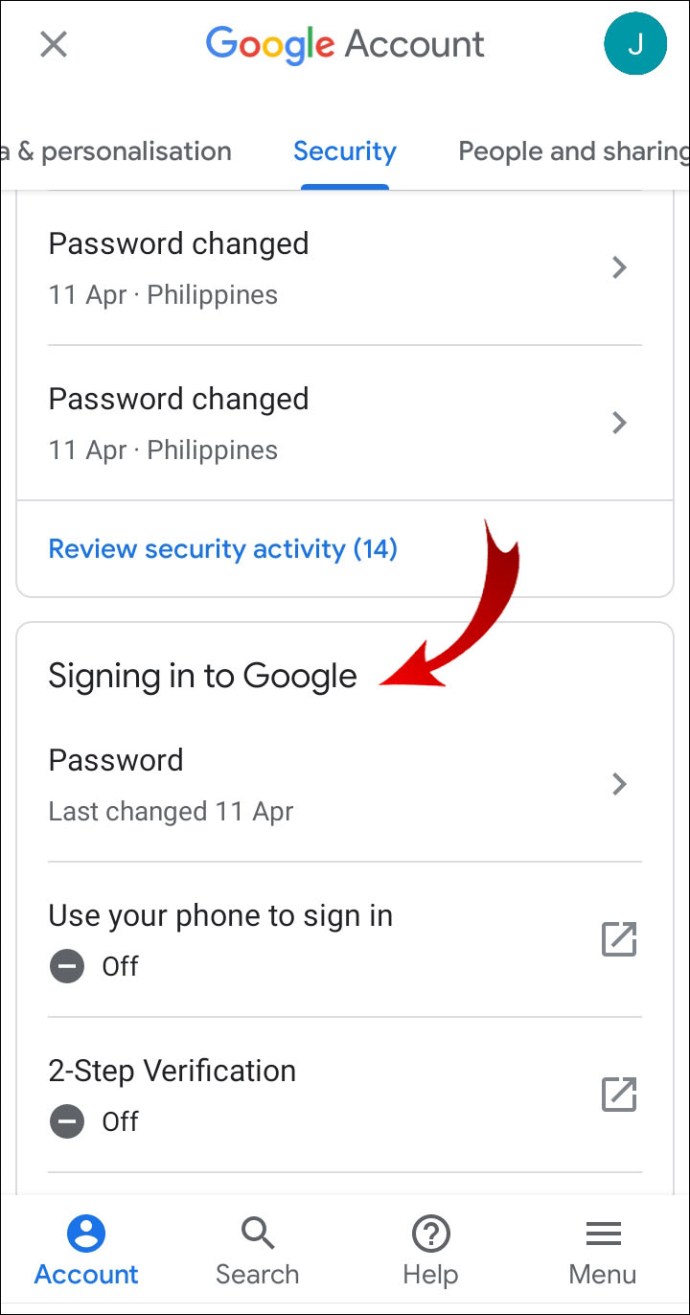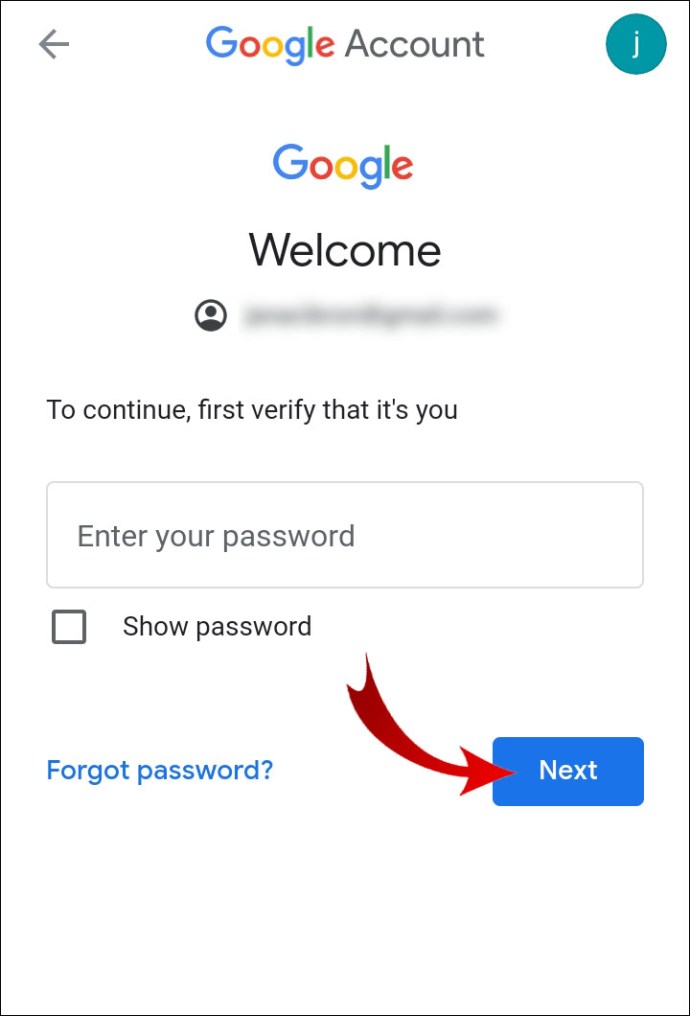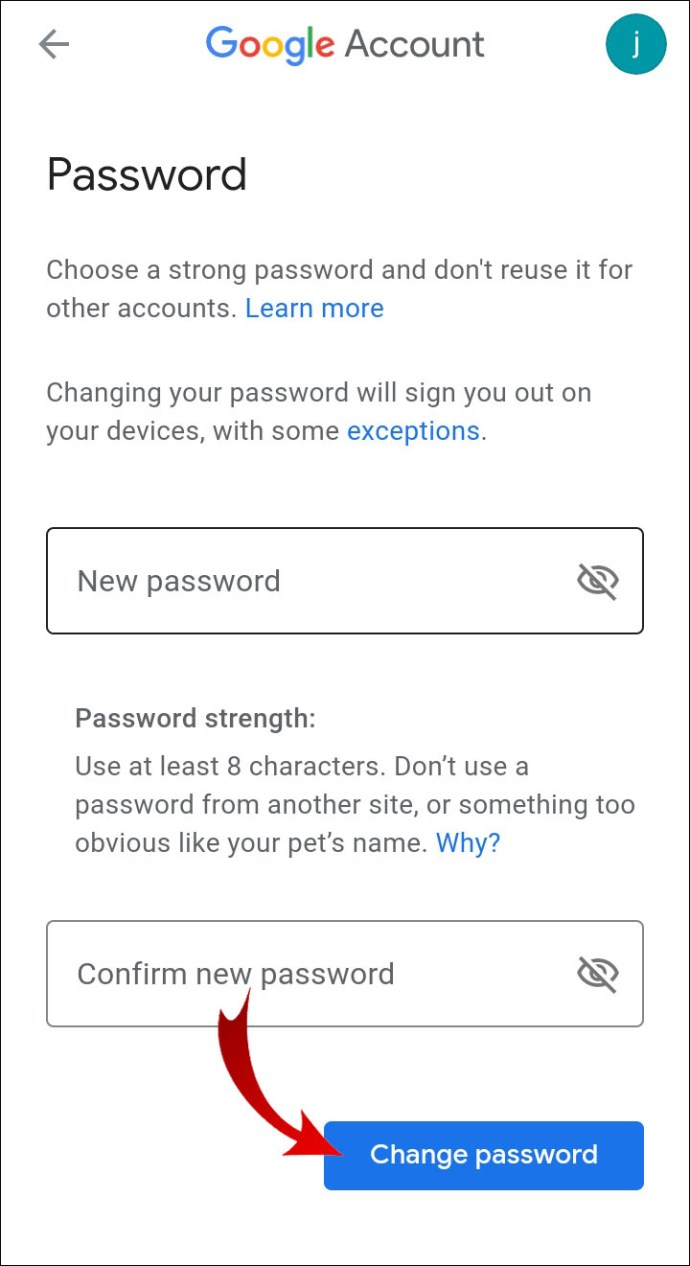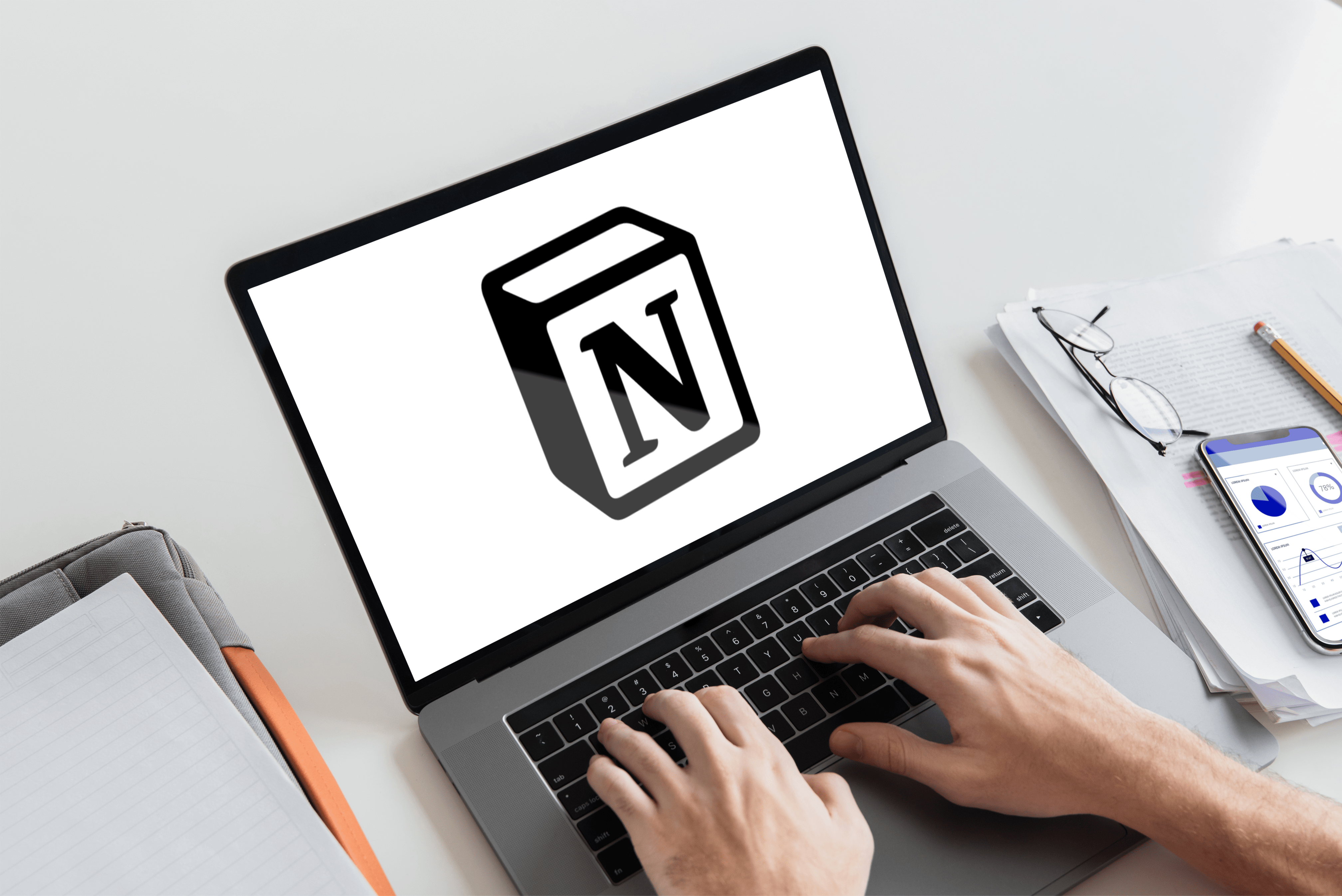So ändern Sie Ihr Passwort für Google Play
Haben Sie Angst, dass jemand Zugriff auf Ihr Google Play-Konto hat? Ist Ihnen ein ungewöhnliches App-Verhalten aufgefallen? Wenn ja, sollten Sie Ihr Passwort wahrscheinlich sofort ändern.
In diesem Artikel erfahren Sie, wie Sie das Passwort Ihres Google-Kontos ändern. Noch wichtiger ist, dass wir Ihnen zeigen, was zu tun ist, wenn Sie Ihr Passwort vergessen haben und keinen Zugriff auf Ihr Konto haben.
So ändern Sie Ihr Passwort bei Google Play
Da Google Play eine von vielen Google-Apps ist, die mit Ihrem Google-Konto verknüpft sind, können Sie das Passwort für Google Play nicht allein ändern. Wenn Sie glauben, dass jemand Ihr Konto verwendet, oder Sie sich nicht mit Ihrem aktuellen Passwort bei Google Play anmelden können, müssen Sie das Passwort ändern, das Sie für alle Ihre Google-Konten verwenden.
- Gehen Sie zu Ihrem Google-Konto.
- Klicken Sie links in der Seitenleiste auf „Sicherheit“.
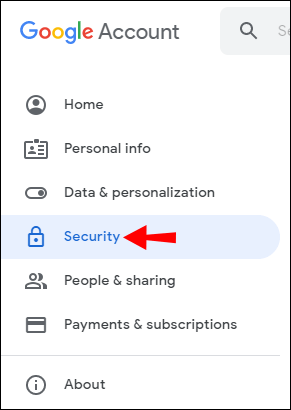
- Klicken Sie im Tab "Bei Google anmelden" auf "Passwort".
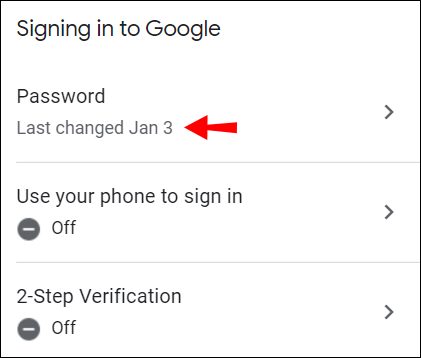
- Geben Sie Ihr aktuelles Passwort ein und klicken Sie auf „Weiter“.
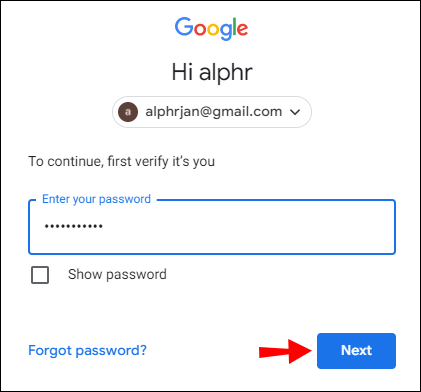
- Geben Sie Ihr neues Passwort in beide Textfelder ein und klicken Sie auf „Passwort ändern“.
Notiz: In jedem Textfeld befindet sich ein kleines Augensymbol. Wenn Sie darauf klicken, können Sie die tatsächlichen Buchstaben, Zahlen und Symbole der neuen Passwörter anzeigen, um sicherzustellen, dass sie übereinstimmen.
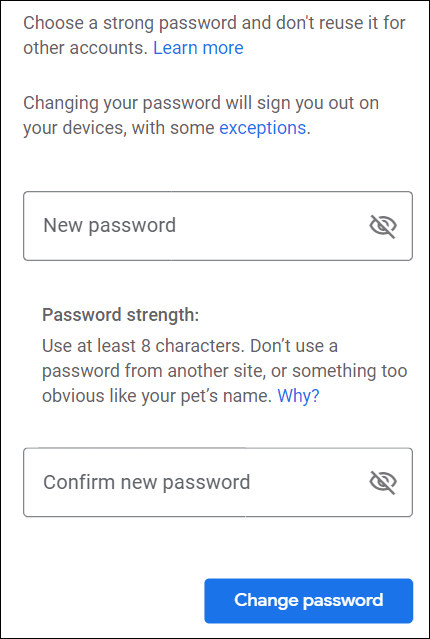
Erfolg! Sie haben das Passwort Ihres Google-Kontos geändert. Verwenden Sie nun Ihr neues Passwort, um sich bei Ihrem Google Play-Konto anzumelden.
So ändern Sie Ihr Google-Passwort auf Android
Sie müssen nicht Ihren Desktop-PC verwenden, um Ihr Google-Passwort zu ändern. Wenn Sie Ihr Google-Konto mit Ihrem Android-Gerät synchronisiert haben, können Sie das Passwort in den Einstellungen Ihres Telefons oder Tablets ändern.
- Gehe zu den Einstellungen.
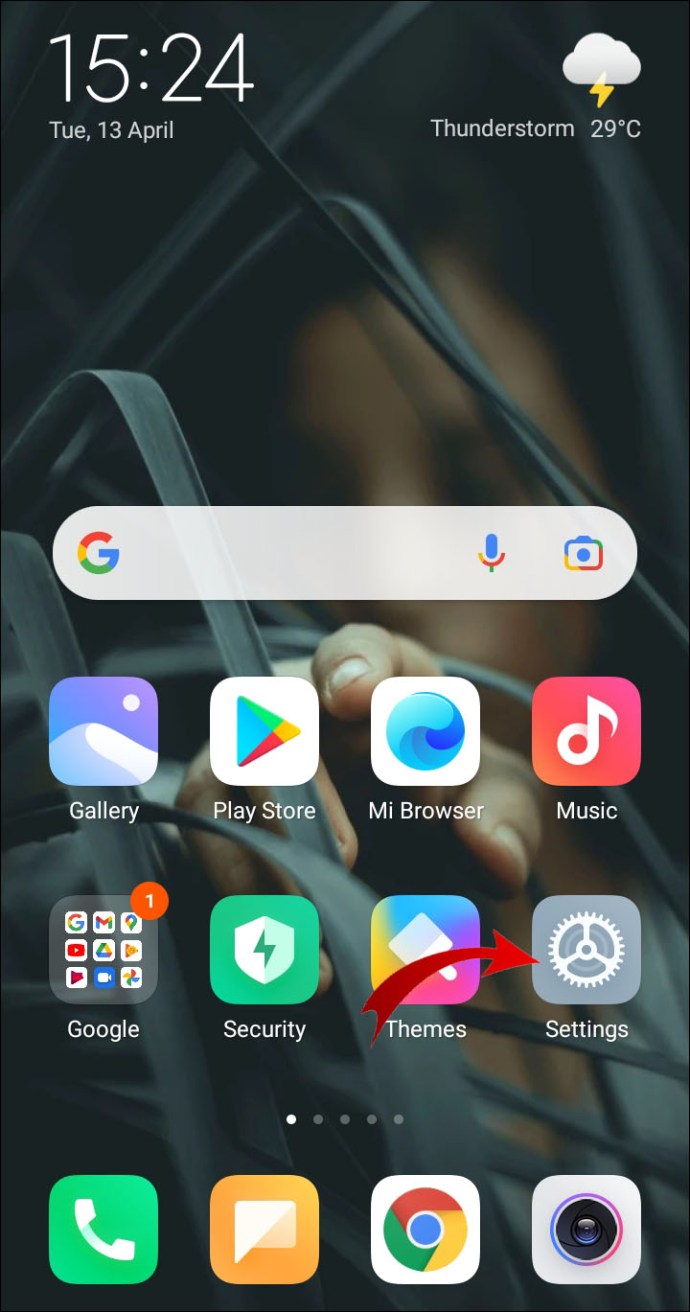
- Scrollen Sie nach unten und tippen Sie auf "Google".
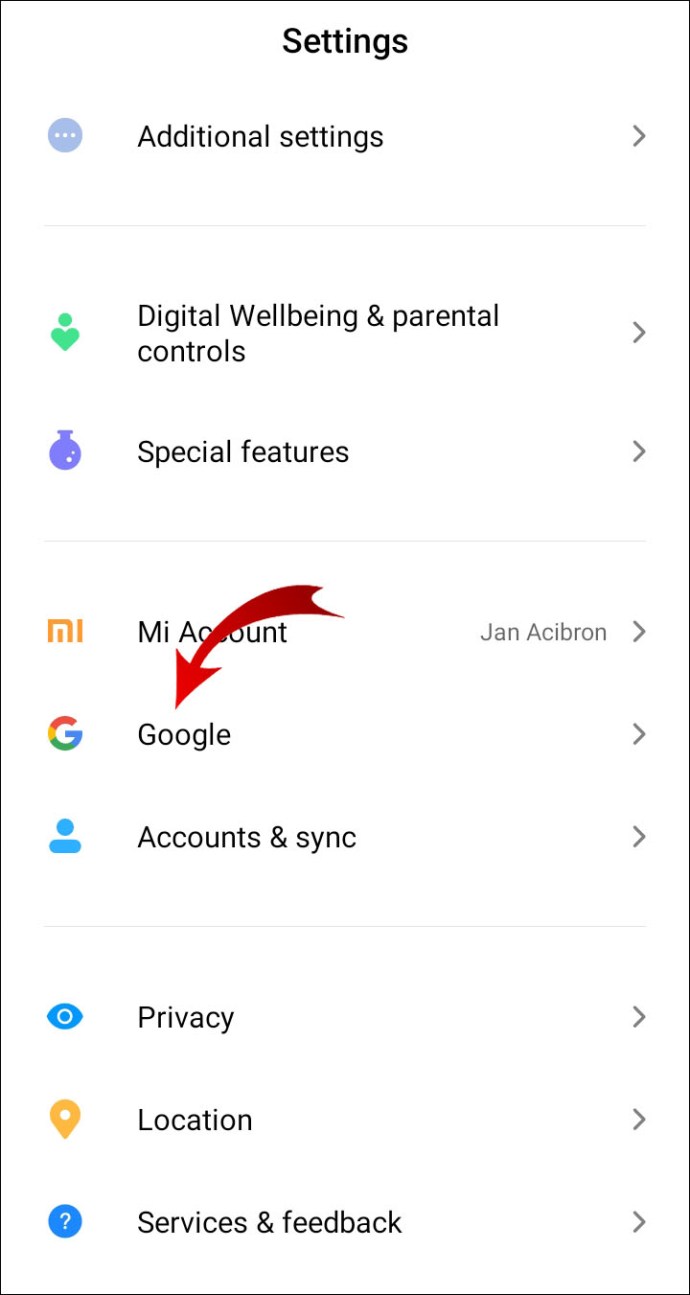
- Tippen Sie auf "Ihr Google-Konto verwalten".
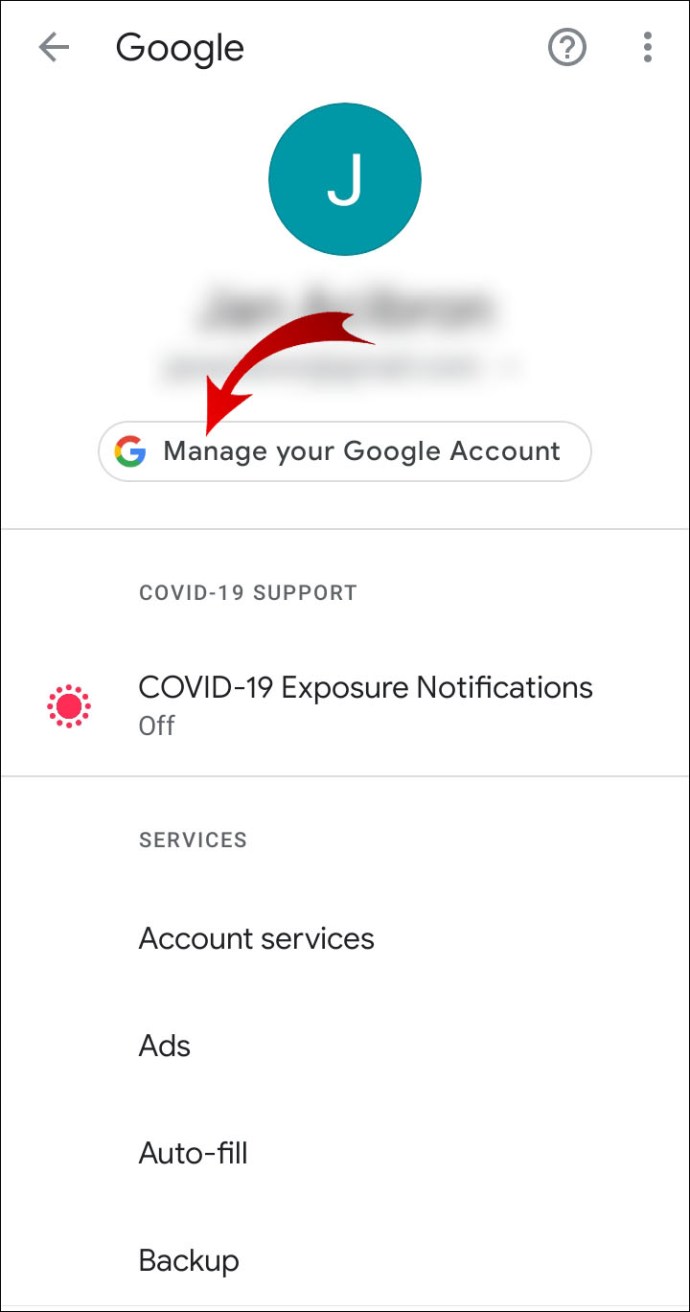
- Navigieren Sie zum Reiter „Sicherheit“.
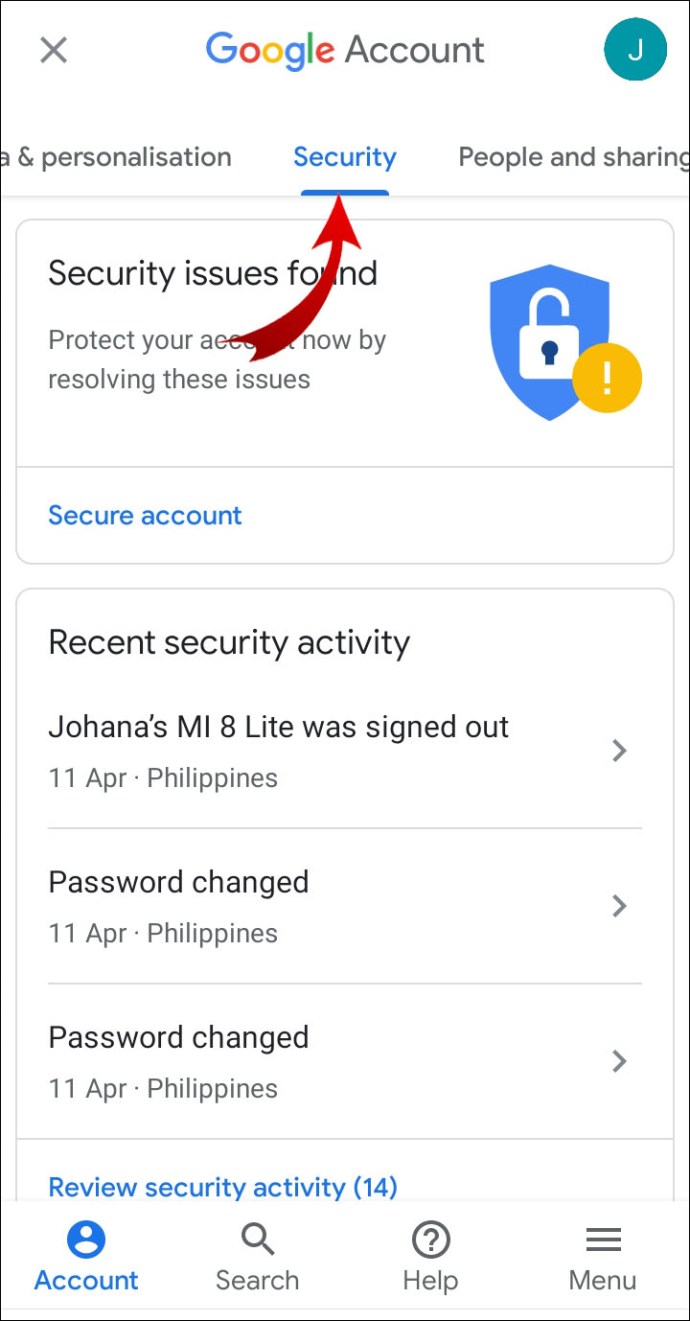
- Scrollen Sie nach unten und tippen Sie im Abschnitt "Bei Google anmelden" auf "Passwort".
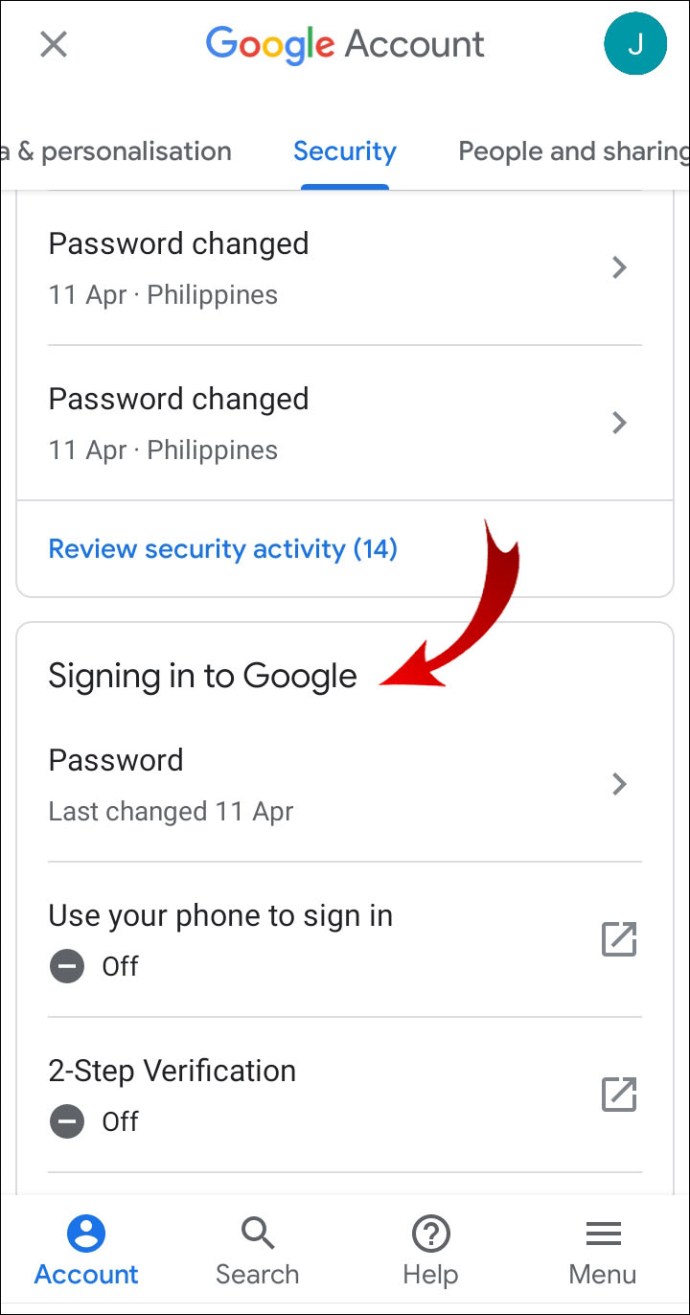
- Geben Sie Ihr aktuelles Passwort ein und tippen Sie auf „Weiter“. “
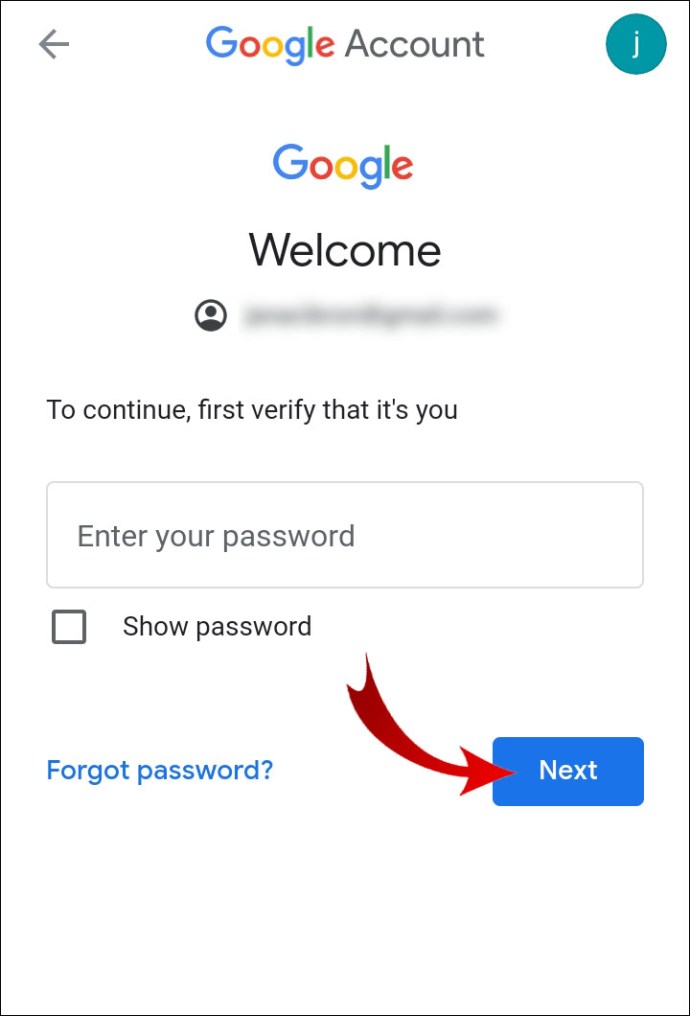
- Geben Sie Ihr neues Passwort in beide Textfelder ein und tippen Sie auf „Passwort ändern“. Notiz: In jedem Textfeld befindet sich ein kleines Augensymbol. Tippen Sie darauf, um die tatsächlichen Buchstaben/Symbole Ihrer neuen Passwörter anzuzeigen, um sicherzustellen, dass sie übereinstimmen.
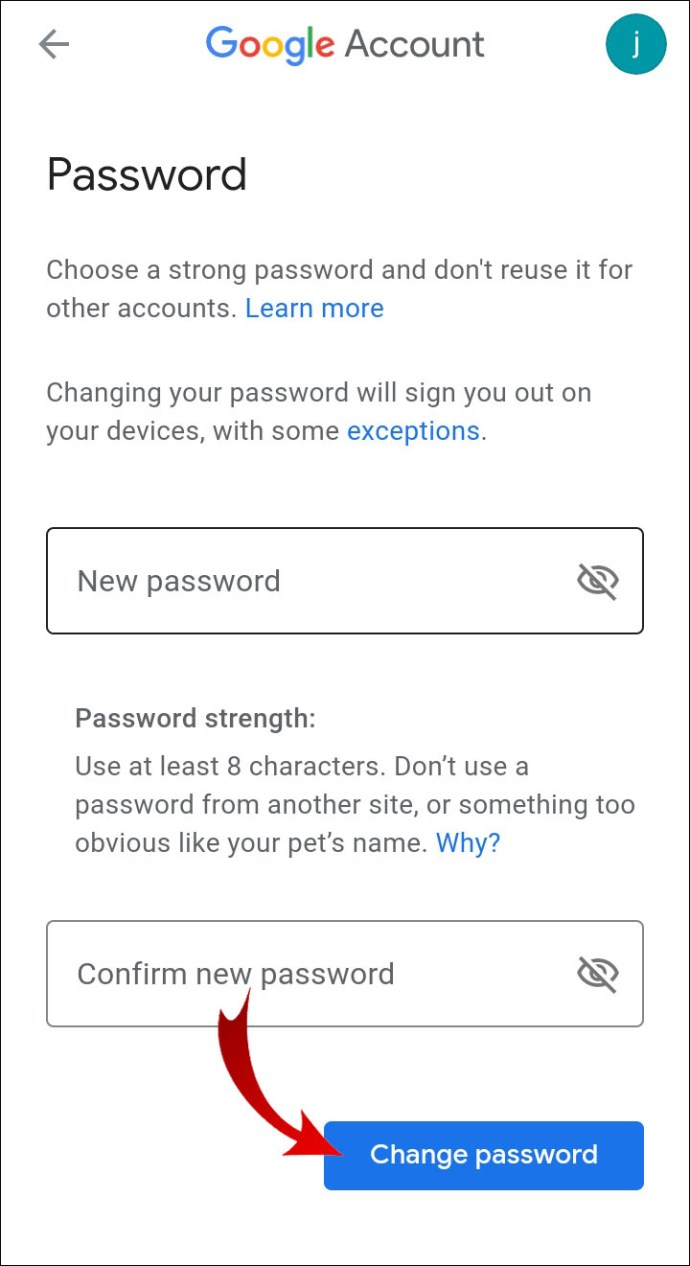
- Tippen Sie auf „OK“.
Zusätzliche FAQs
Warum lässt Google mein Passwort nicht ändern?
Es kann frustrierend sein, das Passwort Ihres Google-Kontos nicht ändern zu können. Hier sind die Gründe, warum Google Ihnen nicht erlaubt, Ihr Passwort zu ändern.
Da Personen mehrere verschiedene Google-Konten haben können, stellen Sie zunächst sicher, dass Sie versuchen, Ihr Passwort für das richtige Google-Konto zu ändern. Wenn Sie Schwierigkeiten haben, kann dies daran liegen, dass Sie nicht mit dem Passwort, das Sie ändern möchten, bei dem Konto angemeldet sind.
Wenn Sie mehr als ein Konto haben oder Ihren PC mit anderen Benutzern teilen, kann dies der Fall sein. Wenn Sie sich jedoch zu 100 % sicher sind, dass Sie das richtige Konto verwenden, versuchen Sie es mit der Option zur Kontowiederherstellung. Folgen Sie den Anweisungen, um Ihr Konto wiederherzustellen. Ändern Sie dann Ihr Passwort mit einer der oben genannten Methoden.
Wenn Sie innerhalb von 24 Stunden zu viele Versuche unternommen haben, Ihr Konto wiederherzustellen, warten Sie 48 Stunden und wiederholen Sie den Vorgang zur Kontowiederherstellung.
Im schlimmsten Fall hat jemand Ihr Konto gehackt und das Passwort bereits geändert. Die Option zur Kontowiederherstellung kann hilfreich sein, wenn Sie Google ausreichende Informationen zur Verfügung stellen. Die Tipps von Google zur Kontowiederherstellung können Ihnen bei diesem Problem helfen.
Wie kann ich meinen Google-Benutzernamen und mein Passwort ändern?
Leider lässt Google nicht zu, dass Sie Ihren Nutzernamen ändern. Sie können nur den mit Ihrem Google-Konto verknüpften Namen ändern.
1. Gehen Sie zu Ihrem Google-Konto.
2. Klicken Sie links in der Seitenleiste auf „Persönliche Daten“.

3. Klicken Sie im Reiter „Basisinfo“ auf Ihren Namen.

4. Geben Sie Ihren neuen Vor- und Nachnamen in die dafür vorgesehenen Felder ein und klicken Sie auf „Speichern“.

Wenn Sie jetzt Ihr Google-Passwort ändern möchten, bleiben Sie in Ihrem Google
Konto und gehen Sie wie folgt vor:
1. Klicken Sie links in der Seitenleiste auf „Sicherheit“.
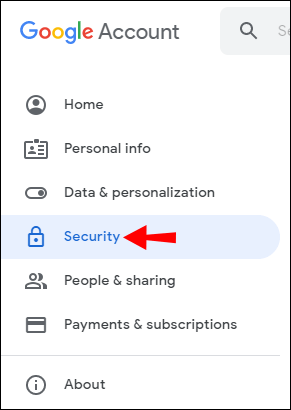
2. Klicken Sie im Reiter „Bei Google anmelden“ auf „Passwort“.
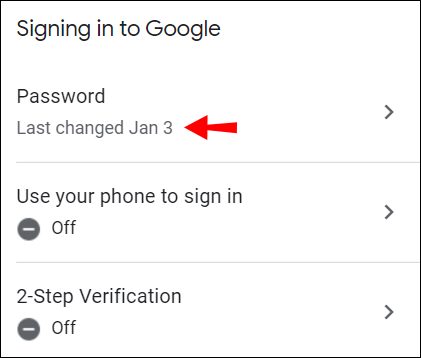
3. Geben Sie Ihr aktuelles Passwort ein und klicken Sie auf „Weiter“.
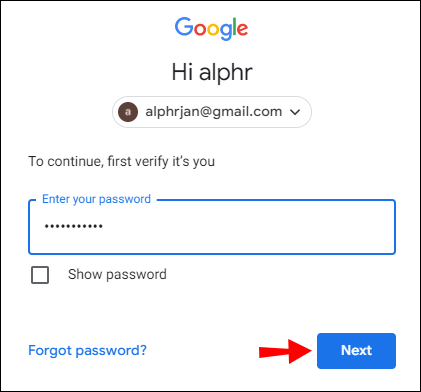
4. Geben Sie Ihr neues Passwort in beide Textfelder ein und klicken Sie auf „Passwort ändern“.
Notiz: Klicken Sie auf das kleine Augensymbol, um Ihre neuen Passwörter während der Eingabe anzuzeigen und sicherzustellen, dass sie übereinstimmen.
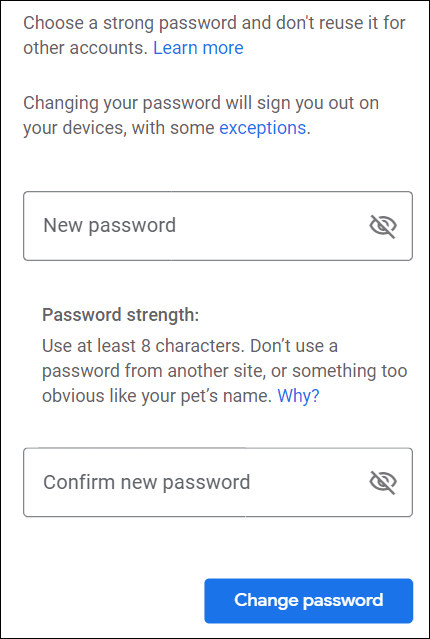
Wie setze ich mein Google-Passwort zurück, wenn ich es vergessen habe?
Die oben erwähnte Option zur Kontowiederherstellung hilft Ihnen, Ihr Google-Passwort zurückzusetzen, auch wenn Sie es vergessen haben.
1. Gehen Sie zur Wiederherstellung des Google-Kontos.
2. Geben Sie Ihre E-Mail-Adresse ein und klicken Sie auf „Weiter“.

3. Geben Sie das letzte Kennwort ein, an das Sie sich erinnern. Wenn dies nicht der Fall ist, klicken Sie auf "Anderen Weg versuchen". Sie müssen die Sicherheitsfragen beantworten, die Sie beim Erstellen Ihres Kontos eingerichtet haben.

4. Wählen Sie aus, ob Sie einen Code per SMS oder Ihre Wiederherstellungs-E-Mail erhalten möchten.

Sobald Sie den Code erhalten haben, können Sie Ihr Konto wiederherstellen und Ihr Passwort zurücksetzen.
Wie finde ich mein Google Play-Passwort heraus?
Sobald Sie Ihr Google-Konto erstellt haben, können Sie Ihr Passwort nirgendwo einsehen. Sie können Ihren Browser aktivieren, um Ihr Passwort zu speichern oder Sie bei Ihrem Google-Konto angemeldet zu lassen, aber Ihr Passwort wird nie preisgegeben.
Sie können nur die Punkte anstelle von Passwortzeichen sehen.
Kurz gesagt, wenn Sie Ihr aktuelles Passwort vergessen haben, müssen Sie ein neues erstellen. Dazu müssen Sie den im vorherigen Abschnitt beschriebenen Vorgang zur Wiederherstellung des Google-Kontos durchlaufen.
Wie setze ich das Passwort meines Google Play-Kontos zurück?
Wenn Sie sich mit Ihrem aktuellen Passwort nicht bei Ihrem Google Play anmelden können, müssen Sie das Passwort für Ihr Google-Konto ändern. Rufen Sie dazu auf Ihrem Android-Gerät die Seite zur Wiederherstellung des Google-Kontos in Ihrem mobilen Browser auf und befolgen Sie die Anweisungen. Sie können ein neues Passwort für Ihr Konto erstellen.
Wie oft sollte ich mein Google-Passwort ändern?
Wenn Sie beim Erstellen Ihres Google-Kontos ein starkes Passwort erstellt und die Zwei-Faktor-Authentifizierung aktiviert haben, müssen Sie Ihr Passwort nicht regelmäßig ändern.
Je länger Ihr Passwort, desto besser. Es sollte sowohl Groß- als auch Kleinbuchstaben enthalten. Darüber hinaus wird das Hinzufügen von Symbolen und Zahlen den Verletzungsprozess für Hacker noch schwieriger machen. Stellen Sie außerdem sicher, dass Sie nicht überall im Internet dasselbe Passwort verwenden. Auf vielen Websites müssen Sie ein Konto erstellen, und wenn Sie nicht aufpassen, können einige dieser Websites Ihre Passwortinformationen stehlen.
Dennoch gibt es Zeiten, in denen das Ändern Ihres Passworts ein Muss ist. Google sendet Ihnen beispielsweise immer eine E-Mail-Benachrichtigung, wenn sich jemand von einem neuen Gerät aus bei Ihrem Konto angemeldet hat. Wenn Sie wissen, dass dies nicht Sie waren, ändern Sie sofort Ihr Passwort.
Aber was ist, wenn Sie überprüfen möchten, ob derzeit jemand Zugriff auf Ihr Konto hat? Sie können dies jetzt überprüfen.
1. Gehen Sie zu haveibeenpwned.com.
2. Geben Sie Ihre E-Mail-Adresse in das Textfeld ein und klicken Sie auf „pwned?“.

3. Wenn Sie Sicherheitsverletzungen oder Bedrohungen für Ihre E-Mail sehen, gehen Sie zu Ihrem Google-Konto und ändern Sie Ihr Passwort.

Wie richten Sie die Zwei-Faktor-Authentifizierung ein?
Ein weiterer Schritt, den Sie bei der Sicherung Ihres Google-Kontos unternehmen sollten, ist die Aktivierung der Zwei-Faktor-Authentifizierung (2FA). Mit dieser zusätzlichen Kontoschutzebene wird Ihr Konto nicht leicht zu knacken sein.
Wenn Sie versuchen, sich auf einem neuen Gerät bei Ihrem Konto anzumelden, müssen Sie Ihr Konto zuerst mit Ihrem Passwort authentifizieren. Der zweite Schritt enthält entweder einen Sicherheitscode, den Sie per SMS erhalten, oder einen Sicherheitsschlüssel, den Sie auf Ihrem USB-Stick aufbewahren.
Wenn Sie die Zwei-Faktor-Authentifizierung aktivieren möchten, gehen Sie folgendermaßen vor:
1. Gehen Sie zu Ihrem Google-Konto.
2. Klicken Sie links in der Seitenleiste auf „Sicherheit“.
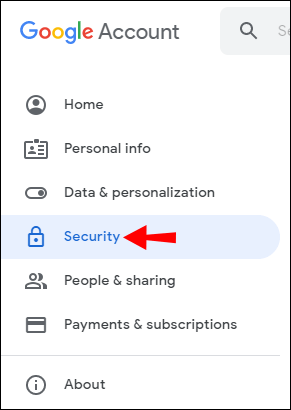
3. Klicken Sie auf der Registerkarte „Bei Google anmelden“ auf „Bestätigung in zwei Schritten“.

4. Klicken Sie auf „Erste Schritte“.

Folgen Sie den Anweisungen, um die Zwei-Faktor-Authentifizierung zu erstellen.
Was passiert, nachdem Sie Ihr Passwort geändert haben?
Sobald Sie ein neues Passwort eingerichtet haben, werden Sie automatisch von allen Geräten abgemeldet, die mit Ihrem Google-Konto verknüpft sind. Sie erhalten auf diesen Geräten keine E-Mails und können keine mit Ihrem Google-Konto verknüpften Dienste nutzen. Dazu gehören Gmail, der Google Play Store oder andere Apps von Drittanbietern, die mit Ihrem Konto verknüpft sind.
Sie müssen sich bei jedem Gerät mit Ihrem neuen Passwort anmelden. Wenn Sie die zuvor beschriebene Zwei-Faktor-Authentifizierung aktiviert haben, müssen Sie auch Ihr Konto authentifizieren. Dadurch wird sichergestellt, dass nur Sie Zugriff auf Ihr Google-Konto haben.
Ändern Ihres Google Play-Passworts
Da Google Play mit Ihrem Google-Konto verknüpft ist, bedeutet das Ändern des Passworts für Google Play, das mit allen Ihren Google-Konten verbundene Passwort zu ändern. Sie haben gelernt, wie Sie dies über Ihren Desktop-Browser und Ihr Android-Gerät tun. Noch wichtiger ist, wenn Sie Ihr Passwort vergessen haben, bietet Google Ihnen die Möglichkeit, Ihr Konto wiederherzustellen und ein neues Passwort zu erstellen.
Abgesehen davon wissen Sie jetzt, dass Sie Ihr Passwort nicht nur ändern sollten, wenn sich jemand in Ihrem Konto angemeldet hat, sondern gelegentlich, um ein solches Ereignis von vornherein zu verhindern. Um Ihr Konto vor Hackern zu schützen, verwenden Sie die Zwei-Faktor-Authentifizierung, da dies Ihr Konto vor Sicherheitsverletzungen schützt.
Wie haben Sie das Passwort Ihres Google-Kontos geändert? Haben Sie einen anderen Weg gefunden? Lassen Sie es uns im Kommentarbereich unten wissen.